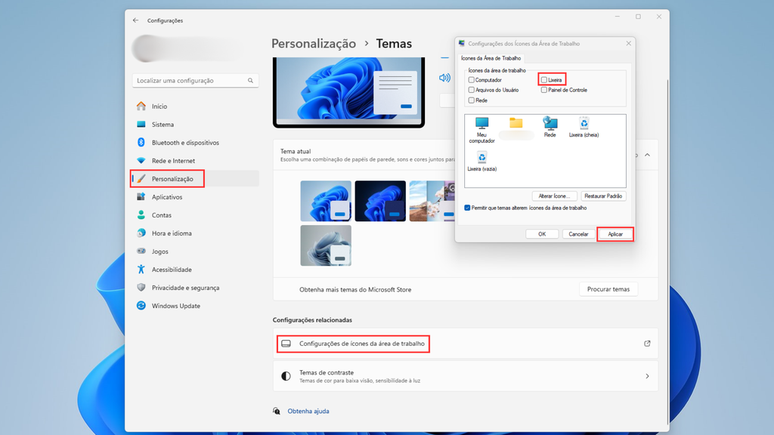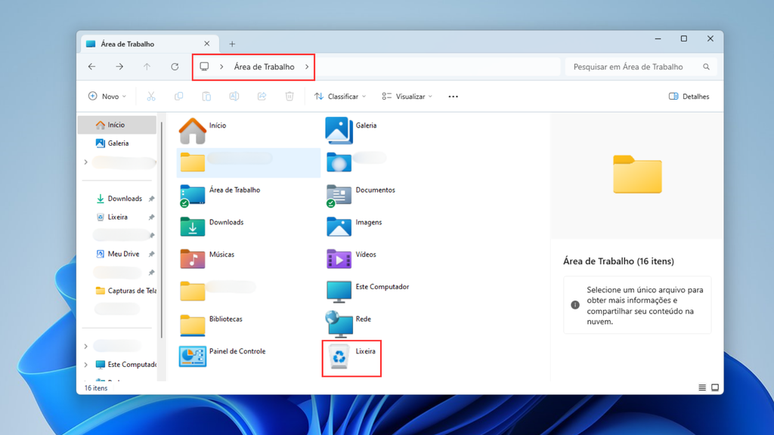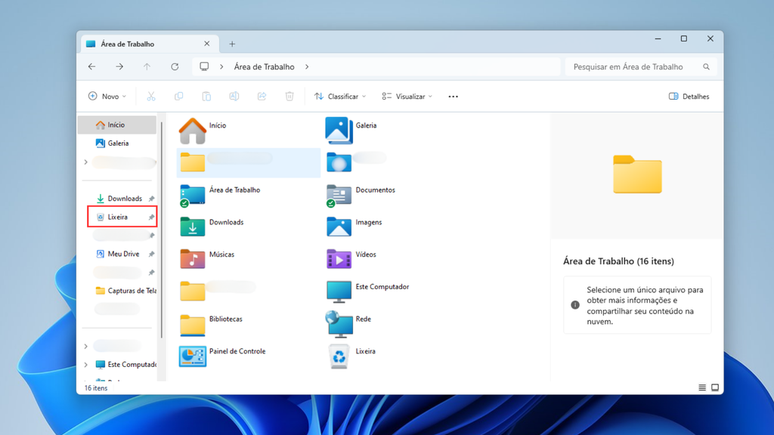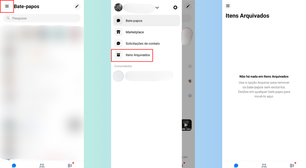Como tirar a lixeira da Área de Trabalho do Windows | Guia Prático
Veja como tirar a lixeira da Área de Trabalho do Windows 11 para ter um painel com menos ícones no seu computador
O Windows 11 oferece uma configuração para tirar a lixeira da Área de Trabalho. Ao ocultar o atalho, você consegue manter apenas os ícones desejados ou criar um ambiente mais limpo, sem interferências sobre o papel de parede.
Como ocultar a lixeira da Área de Trabalho do Windows
A definição para ocultar o atalho da lixeira na Área de Trabalho do Windows 11 fica disponível no painel de configurações do sistema operacional da Microsoft:
- Abra o menu Iniciar;
- Procure por "Configurações" e clique para abrir;
- Acesse a aba "Personalização";
- Vá em "Temas";
- Clique em "Configurações de ícones da Área de Trabalho";
- Desmarque a "Lixeira";
- Clique em "Aplicar".
O ajuste também permite que você ative ou desative os atalhos para acessar outras pastas importantes do sistema pela Área de Trabalho, como o Meu Computador, Rede, Painel de Controle e os Arquivos do Usuário.
Como acessar a lixeira depois de ocultar o atalho
A lixeira do Windows 11 também pode ser acessada através da pasta da Área de Trabalho por meio do Explorador de Arquivos:
- Abra o Explorador de Arquivos;
- Clique na barra de endereços;
- Digite "Área de Trabalho" e pressione Enter;
- Aperte duas vezes em "Lixeira".
Como adicionar a lixeira na barra lateral do Explorador de Arquivos
Você também pode adicionar o ícone da Lixeira na barra lateral. Assim, você terá um atalho no Explorador de Arquivos para verificar os arquivos e pastas excluídos com mais facilidade:
- Acesse a pasta "Área de Trabalho";
- Clique com o botão direito em "Lixeira";
- Aperte em "Fixar no Acesso Rápido".
Outra alternativa é clicar na opção "Fixar em Iniciar" para abrir a lixeira diretamente pelo menu Iniciar, sem ter que abrir o Explorador de Arquivos só para acessar a pasta.
Descubra como recuperar fotos apagadas da lixeira do computador e outros dispositivos.
Trending no Canaltech:
- SEFAZ e sites do governo do RS ficam fora do ar por causa das chuvas
- "Seios de Ozempic" são suposto novo efeito colateral do remédio
- Frente fria deve piorar chuvas no Rio Grande do Sul
- 😱 MUITO BARATO | Galaxy S23 de 512 GB em preço imperdível com cupom
- WhatsApp verde é liberado para todos no iPhone
- Casa romana no Monte Vesúvio pode ter sido onde morreu César Augusto